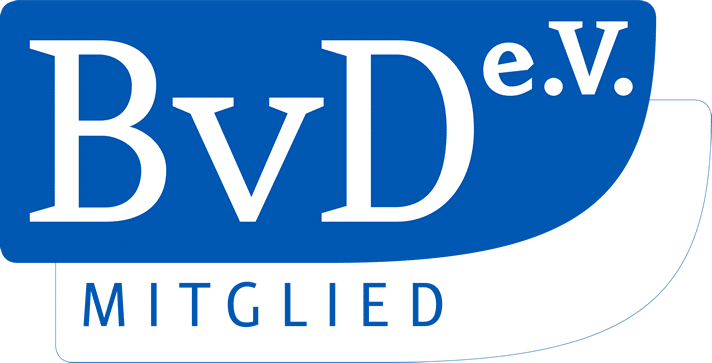Datenschutzkonforme PDF-Dokumente – so gelingt‘s
Möchten auch Sie ein Word-Dokument weiterleiten und dabei Datenschutz-Stolpersteine umgehen? Wandeln Sie deshalb das Word- in ein PDF-Dokument um? An sich eine praktikable Lösung. Umso wichtiger ist es, die Details zu kennen und zu beachten. Der einzige Haken: Manche Tools sind kostenpflichtig.
PDF: eine gute Idee
Word-Dokumente sind aus dem Büroalltag nicht mehr wegzudenken. Oft müssen sie weitergeleitet werden, zum Beispiel als Anhang einer E-Mail. Der Nachteil: Der Empfänger der E-Mail kann alle möglichen Veränderungen sichtbar machen, die am Dokument vorgenommen wurden. Meist kann er auch erkennen, von wem die Veränderungen stammen – der Name oder zumindest ein Kürzel sind zu sehen.
Tückische Zusatzdaten bei Word-Dokumenten
Es besteht kein Problem, solange das Dokument intern zwischen KollegInnen ausgetauscht wird, die daran arbeiten. Denn in diesem Fall soll ja jeder wissen, wer welche Änderungen vorgenommen hat. Anders verhält es sich, wenn das Dokument die internen Büroräume verlässt. Dann ist das nicht akzeptabel, und es liegt möglicherweise ein Datenschutz-Problem vor. Hier gilt der Tipp: Word in PDF umwandeln!
Die Vorteile liegen auf der Hand
Ein Word- in ein PDF-Dokument umzuwandeln, ist ebenso häufig wie richtig. So kann ein PDF-Dokument nur noch mit aufwendigeren Mitteln verändert werden. Und das wiederum bedeutet, dass das, was Sie verschickt haben, gewissermaßen fixiert ist. Noch dazu kann man nicht mehr feststellen, wer wann etwas am Word-Dokument angepasst hat.
Doch es gibt auch einige Fallstricke
In Wirklichkeit bleiben bei der Umwandlung einige Tücken, die Sie auf dem Schirm haben sollten:
- Ein PDF-Dokument übernimmt vom Word-Dokument folgende Daten: Name der Word-Datei, Angaben zum Bearbeiter (falls sein Name in der Datei steht, also auch diesen) und verwendete Software. Falls sinnvoll, sollte man daher den Dateinamen und die Angaben zum Bearbeiter in den Dateieigenschaften innerhalb des Office-Programms ändern.
- Es kann vorkommen, dass manche Teile eines PDF-Textes geschwärzt werden sollen. Adobe Acrobat hält dafür die Funktion „Inhalt schwärzen und entfernen“ bereit – zu finden unter „Werkzeuge“ – „Schutz“. Das Hilfsmittel ist kostenpflichtig, beseitigt jedoch den Text, der geschwärzt wird.
- Es ist hingegen nicht ratsam, den gewünschten Text nur mit einem schwarzen Feld zu überdecken. Der Empfänger kann ein solches Feld problemlos wieder entfernen.
- Werden Inhalte eines PDF-Dokuments nachträglich „weggeschnitten“, sind sie tatsächlich nur ausgeblendet. Der Empfänger des Dokuments kann diese Inhalte mühelos wiederherstellen.
Eine ausgesprochen nützliche, wenn auch kostenpflichtige Funktion
Die zuverlässigste Lösung ist es, das PDF-Dokument mit der kostenpflichtigen Funktion „vertrauliche Dokumente veröffentlichen“ zu bearbeiten, bevor Sie es weitersenden. Mit dieser Funktion wird das Dokument komplett neu erzeugt – und alle unerwünschten Inhalte sind danach beseitigt. Außerdem lassen sich mit dem Werkzeug mit der entsprechenden Funktion „verborgene Informationen suchen und entfernen“, direkt im PDF-Dokument.